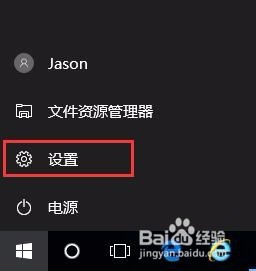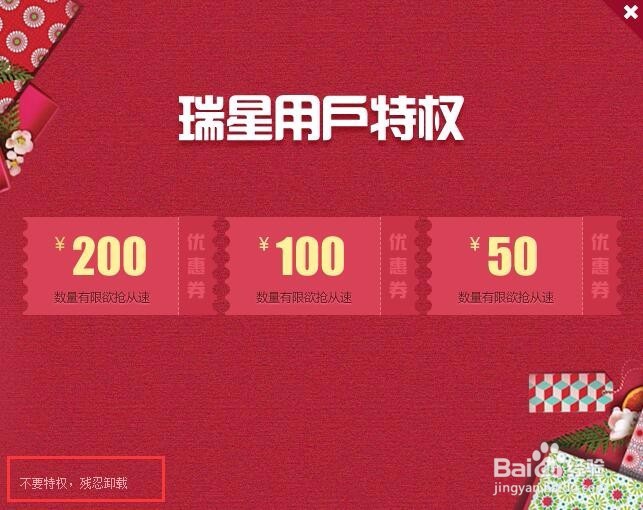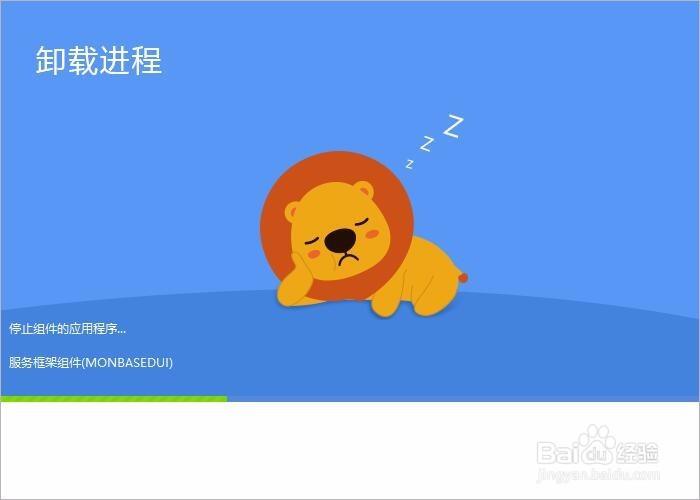win10瑞星杀毒软件怎么卸载
1、点击win10系统左下角->开始->设置,选择->系统->应用和功能
2、在应用和功能里面找到“瑞星软件部署系统”,点击卸载;卸载完成后再找到“瑞星杀毒软件”,点击卸载,此时会弹出卸载提示框,点击“开始卸载”
3、之后弹出窗口“瑞星用户特权”,注意点击窗口左下角“不要特黑具跑秀权,残忍卸载”,点击时一定要在文字范围内,否则点到其他位置会弹出瑞星用户特权的广告页,成功点击“不要特权,残忍卸载”后,又会弹出窗口
4、点击“继续卸载”,下一步卸载验证,输入正确文字后,会提示验证通过,之后等待卸载完成
声明:本网站引用、摘录或转载内容仅供网站访问者交流或参考,不代表本站立场,如存在版权或非法内容,请联系站长删除,联系邮箱:site.kefu@qq.com。
阅读量:93
阅读量:71
阅读量:43
阅读量:93
阅读量:59